
iPhone で明るさが自動的に変更される最も一般的な理由は、自動明るさです。オフにする方法は次のとおりです:
ステップ 1: 設定アプリを開き、アクセシビリティを選択し、表示とテキスト サイズをタップします。
ステップ 2: 下にスクロールして、自動明るさをオフにします。



1 日の特定の時間帯に iPhone が暖色系の色に切り替わり続ける場合は、夜勤スケジュールが原因である可能性があります。デバイスの設定に移動して無効にします。
ステップ 1: iPhone の設定で ディスプレイと明るさ を選択し、Night Shift をタップします。
ステップ 2: スケジュール済みをオフに切り替えて、Night Shift スケジュールをオフにします。



iPhone で明るい色が色褪せて見える場合は、「白色点を減らす」設定を無効にしてください。同様に、「透明度を下げる」設定を無効にして、不正確なコントラストと背景のぼかしを修正できます。
ステップ 1: iPhone の設定を開き、アクセシビリティを選択し、ディスプレイとテキスト サイズをタップします。


ステップ 2: 透明度を下げる と 白色点を下げる のトグルを無効にしてオフにします。
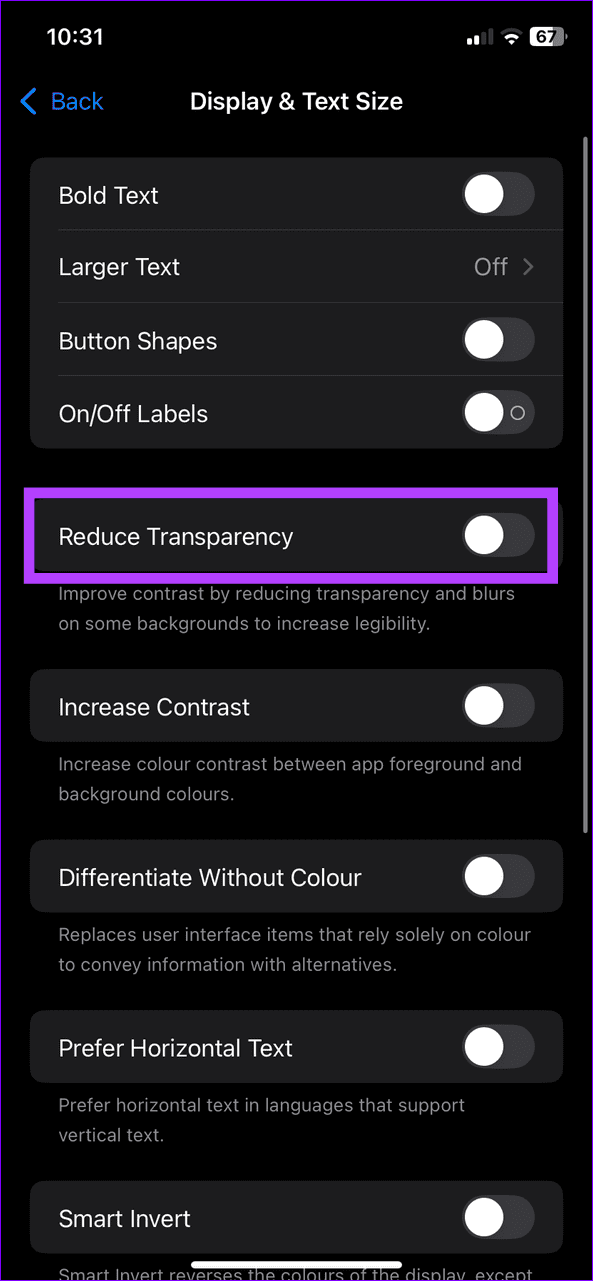

ビデオの視聴中に iPhone の画面が薄暗くなった場合は、アクセシビリティ設定でライトの薄暗い点滅機能を無効にします。
ステップ 1: iPhone の設定で アクセシビリティ を選択し、モーション をタップします。
ステップ 2: ライトの薄暗く点滅をオフに切り替えて、機能を無効にします。



iPhone の注意喚起機能は、ユーザーが画面を見ていないことを検出すると、iPhone の画面を自動的に暗くします。これを防ぐには、デバイスの FaceID 設定にアクセスしてオフにします。
アクセシビリティ設定を開き (上記の手順を確認してください)、Face ID とアテンションを選択し、アテンション対応機能をオフに切り替えます。


最後に、何も問題が解決しない場合は、iPhone のすべての設定をリセットして、デバイスの明るさが突然変化する問題を解決してください。
ステップ 1: iPhone の設定で 一般 を選択し、iPhone の転送またはリセット をタップします。


ステップ 2: リセットをタップし、すべての設定をリセットを選択します。確認を求められたら、デバイスのパスコードを入力します。


以上がiPhoneの明るさが変化し続ける問題を解決する6つの方法の詳細内容です。詳細については、PHP 中国語 Web サイトの他の関連記事を参照してください。